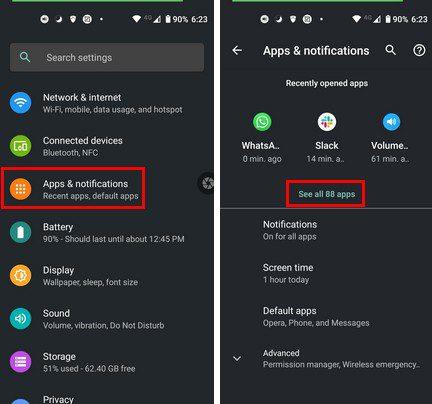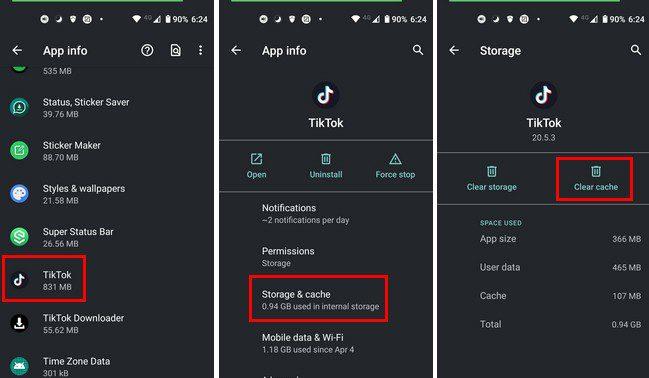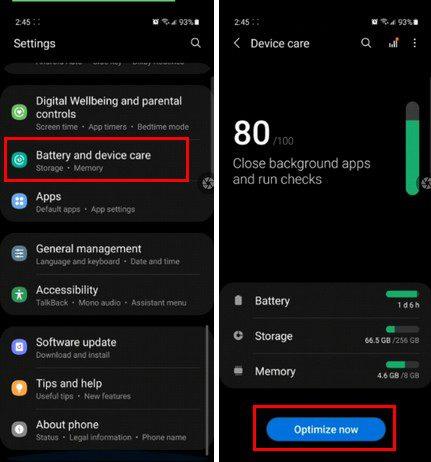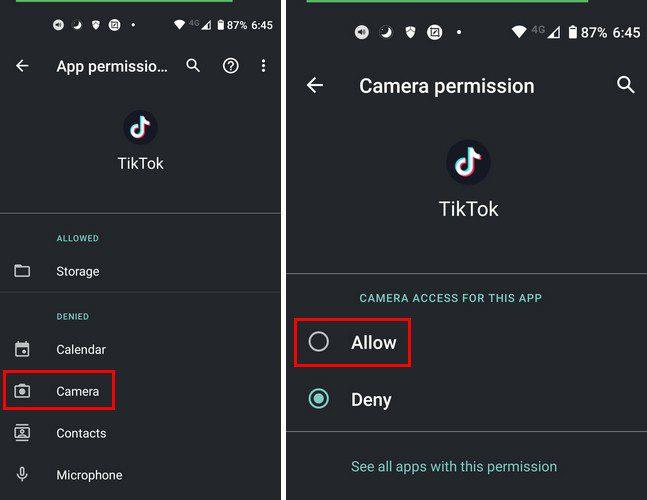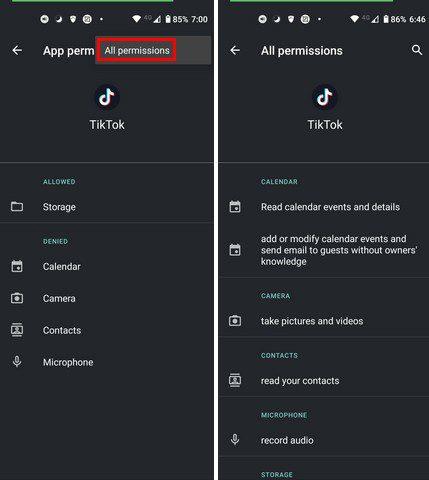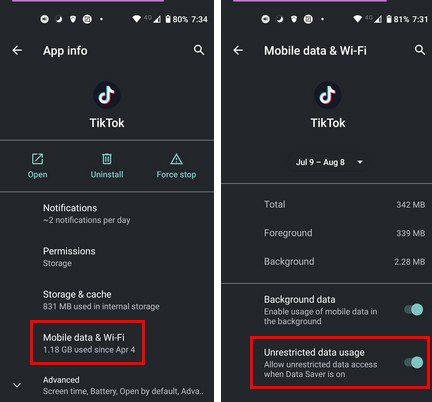อาจเป็นเรื่องที่น่ารำคาญเมื่อแอปโปรดของคุณไม่ทำงาน ตัวอย่างเช่น คุณบอกหัวใจของคุณในการดูวิดีโอ TikTok แต่ตอนนี้คุณต้องพยายามทำให้แอปทำงานได้อีกครั้ง บางครั้งการแก้ไขนั้นง่าย แต่บางครั้งคุณต้องอุทิศเวลาอีกเล็กน้อยเพื่อแก้ไข
คุณจะเห็นวิธีการบางอย่างที่หวังว่าจะทำให้แอป TikTok กลับมาทำงานได้อีกครั้งในย่อหน้าต่อไปนี้ สิ่งแรกที่คุณทำได้คือรอก่อน เพราะอาจเป็นเพราะเซิร์ฟเวอร์ของ TikTok ไม่ทำงาน แต่ถ้าคุณคิดว่าคุณรอเพียงพอแล้ว ให้ลองใช้เคล็ดลับต่อไปนี้
แคชแอพของ TikTok ว่างเปล่า
Tiktok นั้นสนุกสนานมากจนคุณสามารถใช้เวลาอย่างน้อยหนึ่งชั่วโมงในการดูวิดีโอ หลังจากช่วงเวลาหนึ่ง อาจทำให้แคชของแอปสร้างขึ้นและทำให้แอปไม่ทำงาน
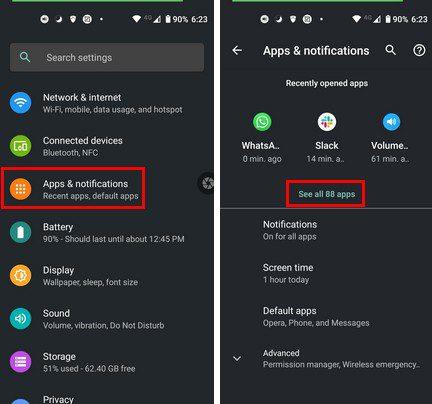
หากต้องการลบแคชของแอป คุณจะต้องไปที่การตั้งค่า > แอปและการแจ้งเตือน > ดูแอป x ทั้งหมด > TikTok > ที่เก็บข้อมูลและแคช
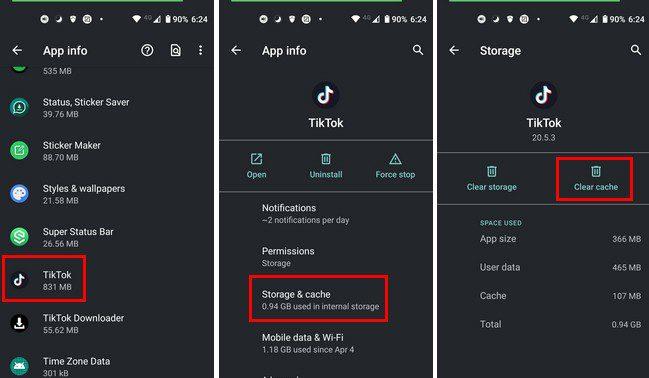
มีตัวเลือกที่ให้คุณล้างแคชของแอพสำหรับแอพทั้งหมดด้วยการแตะครั้งเดียวบนอุปกรณ์ Samsung ในการดำเนินการนี้ ให้ไปที่การตั้งค่า > การดูแลแบตเตอรี่และอุปกรณ์ ปุ่ม Optimize Now จะอยู่ที่ด้านล่าง แตะที่มันและคุณทำเสร็จแล้ว
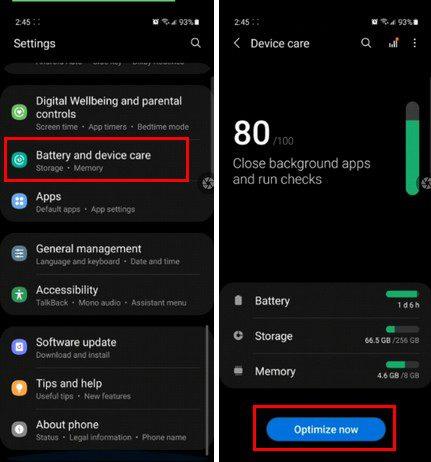
คุณยังสามารถล้างแคชของแอพได้โดยเปิดแอพแล้วแตะที่แท็บโปรไฟล์ที่ด้านล่าง จากนั้นแตะที่ตัวเลือกเมนูสามบรรทัดที่ด้านบนขวาและไปที่ส่วนเมนูการตั้งค่าและความเป็นส่วนตัว ค้นหาแคชและข้อมูลเซลลูลาร์ ตามด้วยตัวเลือกเพิ่มพื้นที่ว่าง e

ในเวลาที่กำหนด สติกเกอร์และฟิลเตอร์ทั้งหมด รวมถึงสิ่งอื่น ๆ ที่คุณดาวน์โหลดสามารถสร้างขึ้นและทำให้แอปทำงานผิดปกติได้
ตรวจสอบให้แน่ใจว่า TikTok มีสิทธิ์ที่จำเป็น
หาก TikTok ไม่ยอมให้คุณทำอะไร อาจเป็นเพราะขาดการอนุญาตที่จำเป็น ในการแก้ไขปัญหานี้ ให้ไปที่การตั้งค่า > แอปและการแจ้งเตือน > TikTok > การอนุญาต ตัวอย่างเช่น หากคุณไม่สามารถบันทึกวิดีโอได้ ตรวจสอบให้แน่ใจว่า TikTok ได้รับอนุญาตให้เข้าถึงกล้องของคุณ หรือหากคุณสามารถบันทึกเสียงได้ ให้ดูว่าได้รับอนุญาตที่จำเป็นหรือไม่
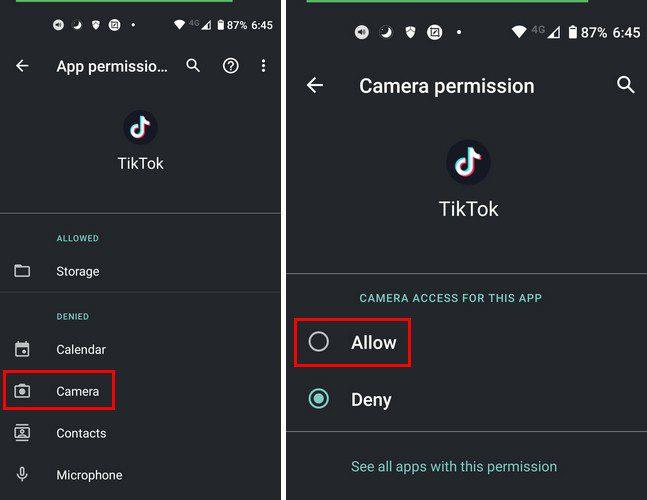
หากคุณต้องการให้สิทธิ์ TikTok สำหรับทุกอย่าง แต่คุณไม่แน่ใจว่ามีหรือไม่ คุณสามารถตรวจสอบได้โดยแตะที่จุดที่ด้านบนขวา แตะที่ตัวเลือกการอนุญาตทั้งหมด และคุณจะเห็นการอนุญาตทั้งหมดที่แอปมี
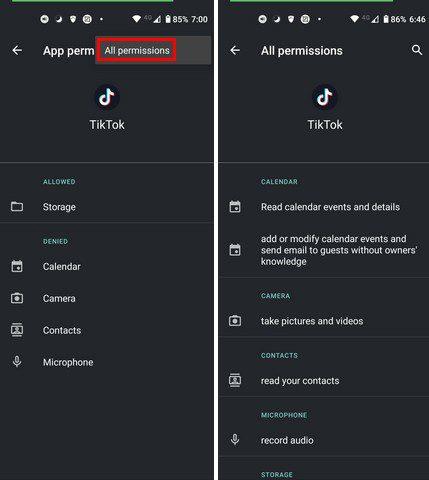
อัปเดต TikTok อยู่เสมอ
ควรใช้แอปเวอร์ชันล่าสุดเสมอ การทำให้ TikTok ทันสมัยอยู่เสมอ จะช่วยหลีกเลี่ยงความเสี่ยงในการใช้งานเวอร์ชันบั๊กกี้ Google Play มีตัวเลือกเพื่อตนเองหรือโดยอัตโนมัติอัปเดตแอปของคุณ
ตรวจสอบการเชื่อมต่ออินเทอร์เน็ตของคุณ

หากการเชื่อมต่ออินเทอร์เน็ตของคุณล้มเหลว นั่นอาจอธิบายได้ว่าทำไมคุณถึงลำบากในการทำบางสิ่งบน TikTok คุณอาจเห็นข้อความแสดงข้อผิดพลาดของเครือข่ายหากเป็นสาเหตุ คุณใช้เน็ตมือถือถึงขีดจำกัดแล้วหรือยัง หรือเพื่อนของคุณเปลี่ยนรหัสผ่าน WiFi แล้ว นั่นคือสาเหตุที่คุณไม่สามารถเชื่อมต่อได้
ปิดโหมดประหยัดอินเทอร์เน็ต
บางทีคุณอาจเปิดฟีเจอร์นี้ด้วยเหตุผลบางอย่างและลืมปิด เช่นเดียวกับการแจ้งเตือนให้คุณสามารถปิดตัวเลือกโดยไปที่การตั้งค่า> ปพลิเคชันและการแจ้งเตือน> ดู x ปพลิเคชัน> TikTok> ข้อมูลมือถือและอินเตอร์เน็ตไร้สาย> สลับกับการใช้งานข้อมูลที่ไม่ ตัวเลือกนี้จะช่วยให้ TikTok ทำงานต่อไปได้แม้ว่าจะเปิดโหมด Data Saver ไว้ก็ตาม
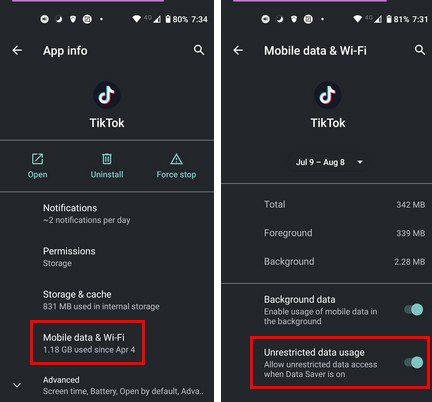
บทสรุป
เมื่อแอปเริ่มสร้างปัญหาให้คุณ ให้ลองแก้ไขเบื้องต้น เช่น การปิดแอปแล้วเปิดใหม่อีกครั้ง คุณยังสามารถรีสตาร์ทอุปกรณ์ Android ของคุณได้อีกด้วย แต่เมื่อการแก้ไขพื้นฐานเหล่านั้นไม่ได้ผล คุณต้องขุดลึกลงไปอีกเล็กน้อยเพื่อค้นหาวิธีแก้ปัญหาที่ได้ผล ฉันพลาดวิธีแก้ปัญหาที่เหมาะกับคุณหรือไม่? ถ้าเป็นเช่นนั้น แจ้งให้เราทราบในความคิดเห็นด้านล่าง และอย่าลืมแบ่งปันบทความกับผู้อื่นบนโซเชียลมีเดีย